Regra de Precificação em Anúncios Mercado Livre
Para garantir que o preço de venda dos seus anúncios do Mercado Livre seja corretamente aplicado, seja ele proveniente de um ERP ou do Produto interno cadastrado no Shopping de Preços, é fundamental que o anúncio no Shopping de Preços tenha uma Regra de Precificação configurada.
Essa regra assegura que o valor desejado seja acatado e processado corretamente, permitindo que seu preço de venda final no Mercado Livre reflita as definições do seu sistema ou do seu cadastro base.
Uma regra de precificação também define quando uma alteração de preço automática deve acontecer. Por exemplo, você pode configurar regras que ajustam o preço com base no valor dos concorrentes ou no valor enviado pelo seu ERP.
Como acessar
Menu > Meus Dados > Mercado Livre > Lista de Anúncios
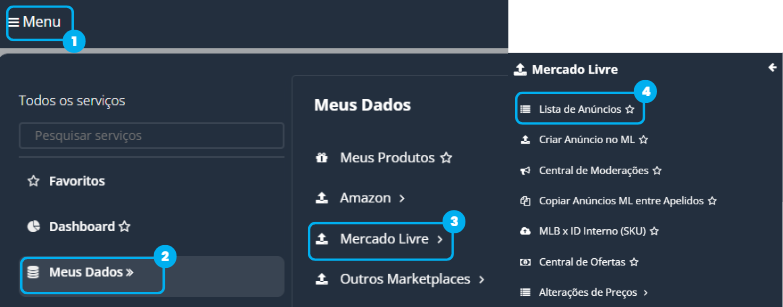
Para aplicar uma Regra de Precificação a um anúncio específico, siga estes passos:
- Na sua lista de anúncios do Mercado Livre, localize o anúncio ao qual você deseja aplicar a regra.
- Clique no botão "Opções" que aparece ao lado do anúncio.
- No menu que se abrir, selecione "Regra de Precificação".
- No campo "Situação", certifique-se de que a opção "Regra Ativa" esteja selecionada.
- Por fim, no campo "Tipo de Regra", escolha a regra de precificação que você deseja aplicar ao seu anúncio.
Isso garantirá que seu anúncio siga a estratégia de preço definida, seja ela baseada em seu ERP, em concorrentes, ou na fórmula que você criar.
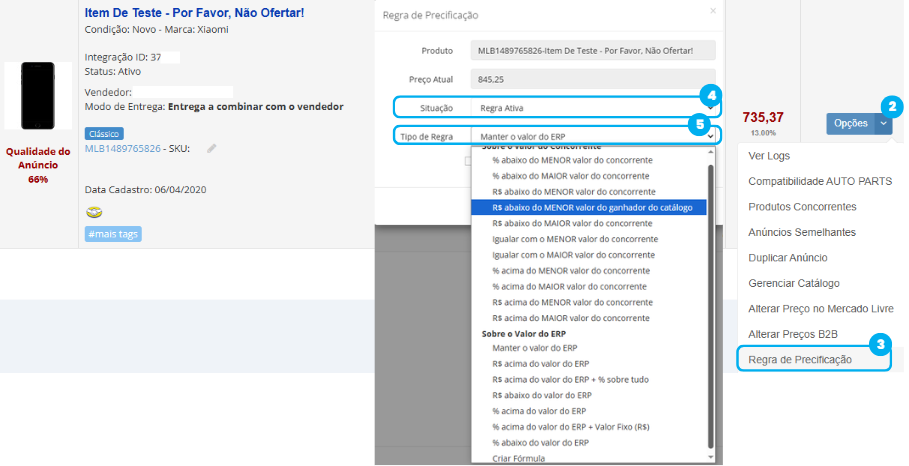
Entenda as Regras de Precificações
Regras de Precificação sobre o valor do concorrente.
A Regra de Precificação sobre o Valor do Concorrente é ideal para quem quer manter seus anúncios sempre competitivos no Mercado Livre. Com ela, o valor enviado pelo seu ERP é ignorado, pois a regra foca exclusivamente no preço praticado pelos seus concorrentes.
Como funciona?
O sistema analisa o preço do produto dos seus concorrentes que está vinculado ao seu anúncio e aplica a condição que você definiu. Por exemplo, você pode configurar a regra para que seu preço fique R$ 1,00 abaixo do MENOR valor do concorrente.
Além disso, para garantir sua margem e evitar preços muito baixos ou muito altos, você pode estabelecer limites:
- Valor Mínimo: Um piso para o preço, como R$ 73,00, para que seu anúncio nunca venda abaixo de um determinado patamar.
- Valor Máximo: Um teto para o preço, como R$ 98,50, evitando que seu anúncio fique com um preço irreal ou muito acima da média do mercado.
Essa regra oferece flexibilidade para você se adaptar rapidamente às mudanças de preço dos seus competidores, mantendo seu anúncio sempre atrativo para os compradores.
É importante lembrar:
Para que essa regra funcione, o anúncio do seu concorrente precisa estar vinculado ao seu. Para aprender como fazer essa ligação, consulte o artigo Lista de Anúncios do Concorrente, e procure especificamente pelo tópico "Relacione com seu anúncio". Lá, você encontrará todas as instruções necessárias para configurar essa conexão.
Regras de Precificação sobre o valor do ERP
A Regra de Precificação sobre o Valor do ERP é perfeita pra quem busca total controle do preço dos anúncios no Mercado Livre, diretamente do seu sistema de gestão.
Como funciona?
Essa regra é bem direta: ela usa o valor de venda que vem do seu produto interno. Isso garante que o preço do seu anúncio esteja sempre alinhado com o que você já definiu e gerencia em seu sistema principal ou na sua base de produtos.
Além de simplesmente acatar o valor do ERP, você pode combinar essa base com outras condições para maior flexibilidade:
- Aplicar Porcentagem: É possível configurar a regra para aplicar uma porcentagem sobre o preço do ERP (ex Regra: "% acima do valor do ERP").
- Adicionar Valor Fixo: Você pode definir um valor fixo para ser adicionado do preço do ERP (ex Regra: "% acima do valor do ERP + Valor Fixo (R$)").
- Valor Abaixo do ERP: Em alguns casos, é possível configurar para que o preço final seja um valor pré-determinado abaixo do preço do ERP (ex Regra: "%abaixo do valor do ERP")
Essas opções permitem que você use o preço do seu ERP como ponto de partida, mas ainda assim tenha a flexibilidade de ajustá-lo de forma automática para diferentes estratégias de venda.
Criando uma fórmula
Dentro das opções de Regras de Precificação baseadas no valor do seu ERP, a funcionalidade "Criar Fórmula" oferece total autonomia pra você definir o preço de venda de seus anúncios no Mercado Livre. Com ela, você pode montar suas próprias equações usando valores fixos e variáveis, que são preenchidas automaticamente.
Como Funciona?
Você insere sua fórmula seguindo as regras matemáticas básicas. As variáveis que você usa na fórmula são substituídas automaticamente pelos seus respectivos valores:
- VR-PROD: Essa variável será substituída pelo valor do produto enviado para o Shopping de Preços (o preço base do seu item, seja ele vindo do ERP ou cadastrado manualmente).
- VR-FRETE-ML: Essa variável será substituída pelo valor do frete que o Mercado Livre cobrará para aquele anúncio.
Exemplos de Fórmulas:
Pra te ajudar a entender como funciona, veja alguns exemplos práticos:
Manter apenas o valor do produto base:
Fórmula:
VR-PROD- Resultado: O preço final do anúncio será exatamente o preço do produto.
Valor do produto somado ao valor do frete do Mercado Livre:
Fórmula:
VR-PROD + VR-FRETE-ML- Resultado: O preço final incluirá o custo do frete que o ML vai cobrar.
Valor do produto mais um acréscimo fixo de R$ 5,00:
Fórmula:
VR-PROD + 5- Resultado: O preço do produto terá um adicional de 5 reais.
Fórmula com condições: Esta fórmula é mais avançada e permite criar lógicas e condições para seus cálculos. Por exemplo:
- Para produtos com preço menor que R$ 79,00, some R$ 5,00.
- Para produtos com preço igual ou superior a R$ 79,00, some o valor do frete do Mercado Livre.
Fórmula:
CASO VR-PROD + 5 >= 79 ENTAO
VR-PROD + VR-FRETE-ML
SENAO
VR-PROD + 5
FIM- Resultado: A regra aplicará o acréscimo de 5 reais para produtos abaixo de R$79,00 ou o valor do frete para produtos a partir de R$79,00.
Após criar a sua fórmula, você pode simular o resultado usando o botão específico para isso. Essa simulação vai mostrar o preço final que o seu anúncio terá. Se o valor estiver de acordo com o que você quer, basta clicar no botão Gravar para salvar a fórmula.
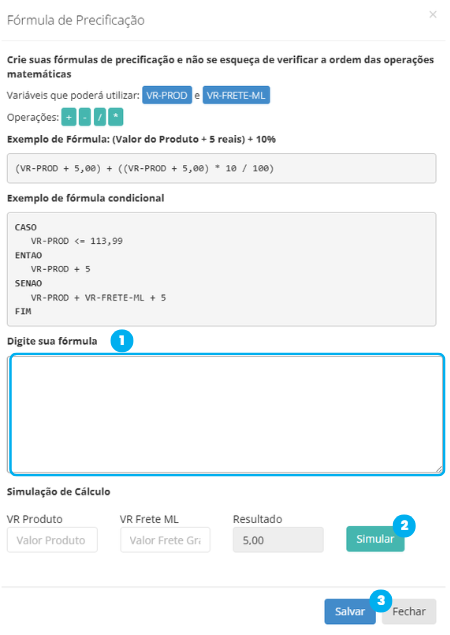
Com a opção "Criar Fórmula", você tem flexibilidade total pra construir estratégias de precificação complexas e automatizadas, adaptadas às suas necessidades e às características dos seus produtos.
UTILIZANDO PORCENTAGEM EM SUA FÓRMULA
Ao utilizar a regra "Criar Fórmula" para aplicar porcentagens, é crucial seguir o formato correto para que seus cálculos sejam acatados sem erros. Você tem duas opções principais para inserir valores percentuais:
Valor da Porcentagem Convertido (Decimal):
- Converta a porcentagem para seu equivalente decimal.
- Exemplo: Para 13%, use 0,13
- Aplicação: Se você quiser adicionar 13% ao valor do produto, sua fórmula seria
VR-PROD * 1,13 - Aplicação: Se você quiser dar um desconto de 13% ao valor do produto, sua fórmula seria
VR-PROD * 0,87Pois 0,87 = ( 100 - 13 ) / 100
Recomendação: Usar o valor da porcentagem convertido (decimal) é geralmente mais simples e claro para a maioria das operações. Mais cabe ao usuário encontrar a fórmula correta e simular até ter certeza do resultado das operações.
Assista ao vídeo abaixo, você terá uma visão mais clara e prática sobre as Regras de Precificação.
Replicar Regra de Precificação em outros anúncios
Pra economizar tempo e padronizar sua estratégia de preços, você pode replicar uma regra de precificação de um anúncio para vários outros de uma só vez. Isso é super útil se você quer ter regras diferentes, por exemplo, para seus anúncios Clássicos e Premium.
Veja o passo a passo para fazer isso:
- Aplique a regra em um anúncio: Primeiro, aplique a regra de precificação desejada em, pelo menos, um anúncio.
- Filtre os demais anúncios: No Shopping de Preços, use os filtros pra encontrar os outros anúncios que receberão essa mesma regra.
- Selecione os anúncios filtrados, marcando a caixa.
- No botão "Opções Gerais", depois em "Editar Preços", e em seguida em "Alterar Regra de Precificação dos anúncios selecionados".
- Uma pequena janela vai aparecer, mostrando quantos anúncios você selecionou. No campo "MLB Origem da Regra", coloque o MLB do anúncio onde você aplicou a regra no primeiro passo.
- Por fim, clique em "Salvar".
Pronto! Isso garante que vários anúncios sigam a mesma estratégia de preço sem que você precise configurá-los um por um.
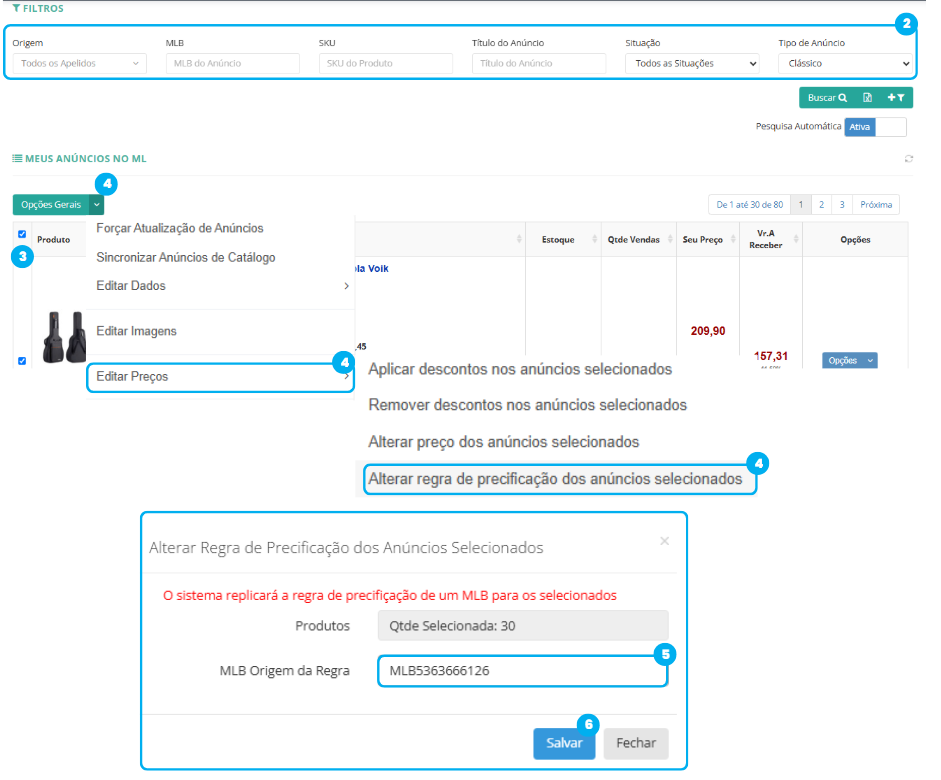
Replicar Regra de Precificação por planilha
Você também pode usar uma planilha para aplicar a mesma regra a um grande volume de anúncios de uma só vez, o que é ideal para gerenciar grandes catálogos.
Veja como fazer este processo:
Meus Dados > Anúncios no Mercado Livre > Lista de anúncios > Botão Opções Gerais > Editar Preços > Regra de Precificação por planilha
- Clique no botão "Exportar Regra de Precificação".
- Uma planilha será baixada. Ela terá duas colunas principais para você preencher. "MLB que receberá a regra de precificação" nesta coluna, insira o MLB de cada anúncio que você quer que receba a regra, um por linha. "MLB que contém a regra a ser copiada" nesta coluna, insira o MLB que já tem a regra configurada, conforme demonstada nos tópicos anteriores.
Após preencher a planilha, você deve importá-la de volta para o sistema, pelo botão "+ Adicionar Arquivo para Upload". O Shopping de Preços lerá as informações e replicará a regra de precificação para todos os anúncios que você listou.
Excluir Regra de Precificação dos anúncios
Se você precisar remover regra de precificação de um grande volume de anúncios de uma só vez, o Shopping de Preços permite fazer isso de forma rápida e em massa.
Veja o passo a passo de como fazer esse processo:
- Acesse a lista de anúncios em Meus Dados > Anúncios do Mercado Livre > Lista de Anúncios.
- Use os filtros para encontrar todos os anúncios dos quais você deseja remover a regra. Depois selecione as caixas ao lado de cada anúncio para selecioná-los.
- Clique no botão "Opções Gerais", depois em "Editar Preços", e em seguida em "Excluir Regra de Precificação dos anúncios selecionados".
- Uma pequena janela vai aparecer, mostrando quantos anúncios você selecionou. Se estiver de acordo, clique em "Salvar".
- Um pop-up de segurança será exibido com a mensagem "A ação não terá reversão! Deseja prosseguir?". Se tiver certeza, clique em "OK" pra finalizar.
Com esse processo, você consegue remover as regras de precificação de um grande volume de anúncios rapidamente.
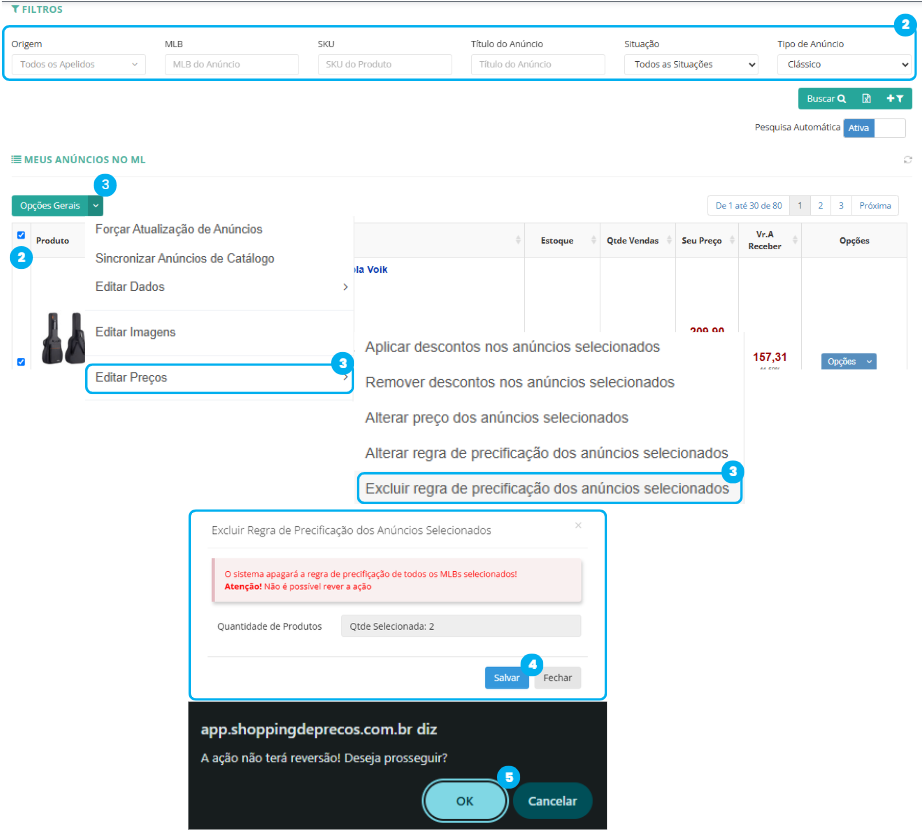
Configurações pertinentes
Para que a alteração de preços via Regra de Precificação funcione corretamente no Shopping de Preços, algumas configurações precisam estar alinhadas. É crucial que elas estejam ajustadas para que o preço definido pela regra seja acatado e aplicado aos seus produtos.
Veja abaixo o caminho e como essas configurações devem estar:
navegue até:
Configurações do Sistema > Geral
Nesta seção, precisa ajustar a seguinte opção:
Configuração "Permitir alterações AUTOMÁTICA de preços, baseada em suas regras de precificação?" Esta opção deve estar definida como "Sim". Após alteração, clique em "Salvar".
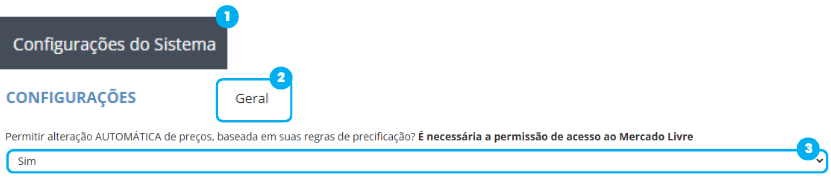
Em seguida, vá para seção abaixo:
Menu > Configurações do Sistema > Integração Webservice
Nesta seção, precisa ajustar a seguinte opção:
Configuração "Autoriza a alterar os preços de seus anúncios baseados no valor do ERP?" deve estar "SIM". Por fim, clique em "Salvar".
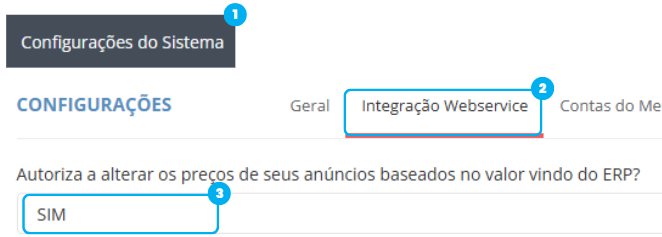
Ao garantir que essas duas configurações estejam corretamente ativadas, você permite que o Shopping de Preços acate e aplique os preços definidos pelas suas regras de precificação automaticamente.
